计算机网络实验.docx
《计算机网络实验.docx》由会员分享,可在线阅读,更多相关《计算机网络实验.docx(45页珍藏版)》请在冰豆网上搜索。
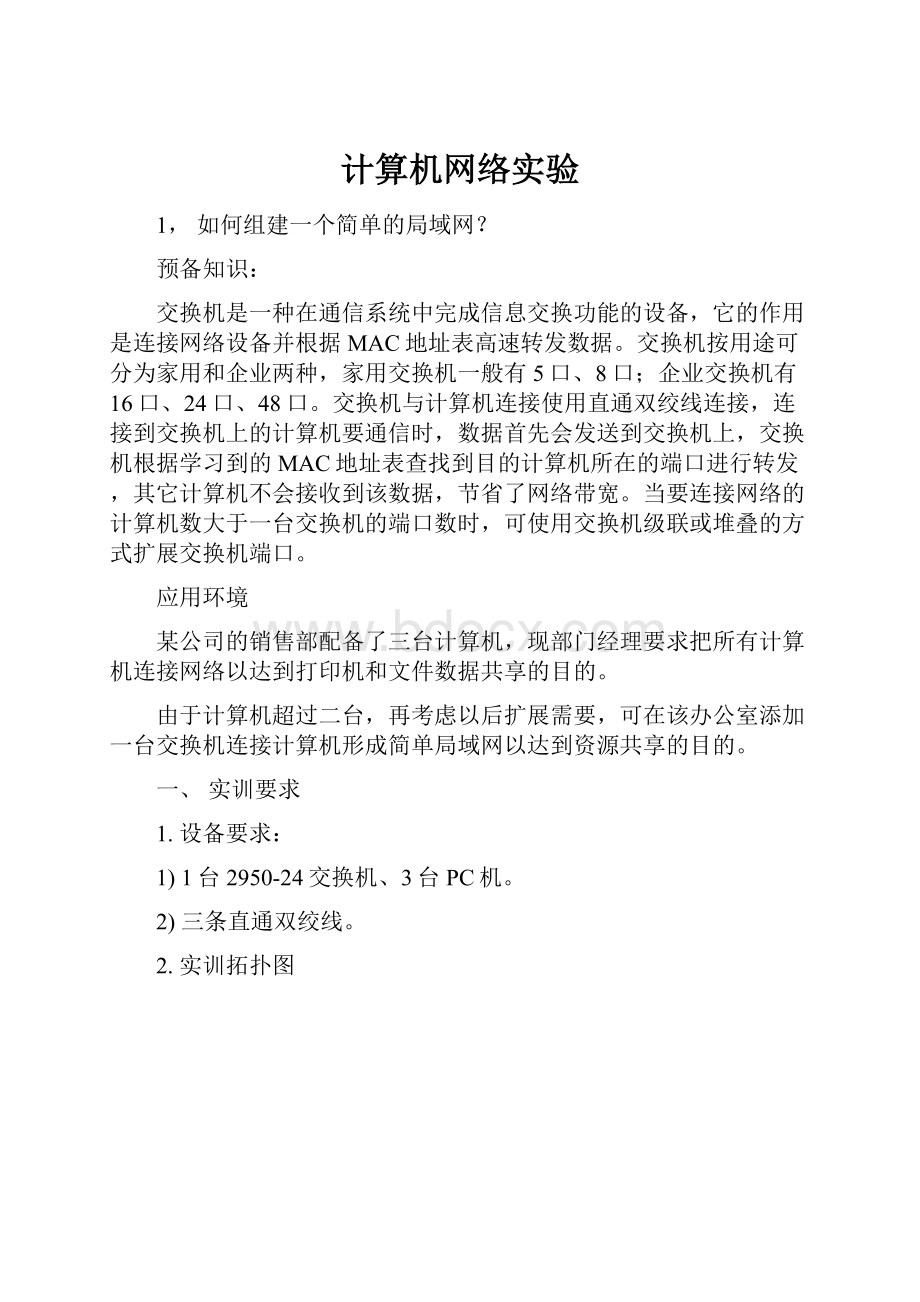
计算机网络实验
1,如何组建一个简单的局域网?
预备知识:
交换机是一种在通信系统中完成信息交换功能的设备,它的作用是连接网络设备并根据MAC地址表高速转发数据。
交换机按用途可分为家用和企业两种,家用交换机一般有5口、8口;企业交换机有16口、24口、48口。
交换机与计算机连接使用直通双绞线连接,连接到交换机上的计算机要通信时,数据首先会发送到交换机上,交换机根据学习到的MAC地址表查找到目的计算机所在的端口进行转发,其它计算机不会接收到该数据,节省了网络带宽。
当要连接网络的计算机数大于一台交换机的端口数时,可使用交换机级联或堆叠的方式扩展交换机端口。
应用环境
某公司的销售部配备了三台计算机,现部门经理要求把所有计算机连接网络以达到打印机和文件数据共享的目的。
由于计算机超过二台,再考虑以后扩展需要,可在该办公室添加一台交换机连接计算机形成简单局域网以达到资源共享的目的。
一、实训要求
1.设备要求:
1)1台2950-24交换机、3台PC机。
2)三条直通双绞线。
2.实训拓扑图
3.配置要求:
1)PC机配置:
计算机
IP地址
子网掩码
PC1
192.168.1.1
255.255.255.0
PC2
192.168.1.2
255.255.255.0
PC3
192.168.1.3
255.255.255.0
2)连接PC机和交换机的线缆使用直通线。
4.实训效果:
三台PC机能PING通。
二、详细步骤
1.按实训拓扑图添加一台2950-24交换机和三台PC机,下图为添加2950交换机的步骤,PC机参照1.2双机互联。
2.在设备类型选择区选择“线缆-直通线”,如下图所示。
3.选择直通线后在PC1上左键,选择“FastEthernet”网卡接口,如下图所示。
4.然后在2950-24交换机上点击左键,选择“FastEthernet0/1”即交换机的0模块第一个接口,点击左键确定连接,如下图所示。
5.使用同样方法连接PC2、PC3,下图为连接完成的拓扑图。
6.根据要求分别设置PC1、PC2、PC3的IP地址(略)。
7.进入PC1机使用“命令提示符”的Ping命令测试与其它两台PC机的网络连通性。
十一、练习
某学校的机房里配置了40台计算机,现需要连成局域网。
根据需求分析,需要配置两台24口的交换机,请同学们根据需求,完成网络的连接并通过配置使该机房的计算机能互联互通。
2,如何基于交换机建虚拟局域网?
3,如何通过telent访问路由器
实验拓扑
实验一:
配置路由器的ip地址
路由器用户模式,进入即进入了用户模式
Router>
要配置ip地址首先进入特权模式命令
Router>enable
然后进入配置模式
Router#conft
Enterconfigurationcommands,oneperline.EndwithCNTL/Z.
进入路由器的接口由图可以看出连接路由器的接口是f0/0
Router(config)#intf0/0
Router(config-if)#ipadd
在路由器的接口上配置ip地址
Router(config-if)#ipaddress172.16.0.1255.255.255.0
配置好接口的ip地址后,路由器的接口在默认情况下是关闭的,我们得首先启用接口,在这里声明交换机的接口是默认开启的
Router(config-if)#noshu
Router(config-if)#noshutdown
Router(config-if)#
下面是路由器的反馈信息,表明接口已经启用,如果用packettracer则接口变为绿色,这里是一端链接路由器一端是交换机则立即变为绿色,当两端都为路由器时两端都启用才会变为绿色,
%LINK-5-CHANGED:
InterfaceFastEthernet0/0,changedstatetoup
%LINEPROTO-5-UPDOWN:
LineprotocolonInterfaceFastEthernet0/0,changedstatetoup
推出到特权模式
Router(config-if)#end
Router#
%SYS-5-CONFIG_I:
Configuredfromconsolebyconsole
Router#
配置路由器的远程登录密码
Router#
Router#en
Router#conf
Configuringfromterminal,memory,ornetwork[terminal]?
Enterconfigurationcommands,oneperline.EndwithCNTL/Z.
CISCO路由器通常支持多人同时telnet,每一个用户称为一个虚拟终端(VTY)。
第一个用户为vty0,第二个用户为vty1,依次类推,路由器通常达vty4。
“vty04”表示vty0到vty4,共5个虚拟终端
Router(config)#linevty04
下面是配置登录密码,也就是远程telnet的时候需要的密码
Router(config-line)#passwordcisco
登陆时需要输入密码
Router(config-line)#login
退出
Router(config-line)#exit
下面配置进入特权模式时的密码
Router(config)#enablep
Router(config)#enablepassword
Router(config)#(快捷键ctrl+z可以直接回到特权模式)
Router#
最后配置电脑的ip地址
双击packettracer的电脑图标desktop标签选择ipconfiguration
如图配置ip地址,网关这里不需要配置,我们先不配置
关闭掉ipconfiguration
这样这个实验就完成了,其中交换机不需要配置,使用默认的配置即可
最后我们选择上一步骤中desktop中的commandprompt即启动dos窗口ping我们的路由器如图
看到上面又返回的包说明ping通了说明我的配置没有错误
下面我们远程telnet一下
上面能进入特权模式说明我们已经配置好了,进入了特权模式,还不能干什么呢
最后调试一下:
Router>en
Password:
Password:
Router#showintf0/0
下面第三行表示我们配置的地址/24是表示子网掩码
FastEthernet0/0isup,lineprotocolisup(connected)
HardwareisLance,addressis000c.cfad.c801(bia000c.cfad.c801)
Internetaddressis172.16.0.1/24
MTU1500bytes,BW100000Kbit,DLY100usec,
reliability255/255,txload1/255,rxload1/255
EncapsulationARPA,loopbacknotset
ARPtype:
ARPA,ARPTimeout04:
00:
00,
Lastinput00:
00:
08,output00:
00:
05,outputhangnever
Lastclearingof"showinterface"countersnever
Inputqueue:
0/75/0(size/max/drops);Totaloutputdrops:
0
Queueingstrategy:
fifo
Outputqueue:
0/40(size/max)
5minuteinputrate14bits/sec,0packets/sec
5minuteoutputrate13bits/sec,0packets/sec
34packetsinput,1735bytes,0nobuffer
Received0broadcasts,0runts,0giants,0throttles
0inputerrors,0CRC,0frame,0overrun,0ignored,0abort
0inputpacketswithdribbleconditiondetected
25packetsoutput,1364bytes,0underruns
0outputerrors,0collisions,1interfaceresets
0babbles,0latecollision,0deferred
0lostcarrier,0nocarrier
0outputbufferfailures,0outputbuffersswappedout
Router#
4,如何通过telnet访问交换机
5,静态路由的搭建
网络拓扑图
工具/原料
∙路由2台
∙计算机2台
∙交叉线3根
步骤/方法
1.1
设置计算机A的IP为192.168.1.2子网掩码为255.255.255.0网关为192.169.1.1!
配图如下:
2.2
3.设置计算机B的IP为192.168.2.2子网掩码为255.255.255.0网关为192.169.2.1!
配图如下:
4.
5.给路由A的fastEthernet0/0端口配置IP为192.168.1.1子网掩码为255.255.255.0,由于路由默认的端口是关闭的,所以在给路由端口配置好IP以后,要注意用noshutdown(不关闭)命令把端口开启!
如下是配置路由A端口fastEthernet0/0的所有命令:
Continuewithconfigurationdialog?
[yes/no]:
no
Router#configureterminal(进入全局配置模式)
Router(config)#interfacefastEthernet0/0(进入端口模式,进入端口0/0了)
Router(config-if)#noshutdown(开启端口)
以下是截图(有红线画出的就是我输入的命令,没红线画出的,那是路由的提示):
6.
7.给路由A的fastEthernet1/0端口配置IP为192.168.3.1子网掩码为255.255.255.0,如下是配置路由A端口fastEthernet1/0的所有命令
Router(config-if)#exit(从0/0端口退回到全局配置模式)
Router(config)#interfacefastEthernet1/0(进入1/0端口)
Router(config-if)#ipaddress192.168.3.1255.255.255.0(给端口1/0配置好了IP跟子网掩码)
Router(config-if)#noshutdown(开启端口)
%LINK-5-CHANGED:
InterfaceFastEthernet1/0,changedstatetoup
Router(config-if)#exit(从1/0端口退回到全局配置模式)
以下是截图(有红线画出的就是我输入的命令,没红线画出的,那是路由的提示):
8.给路由B的fastEthernet1/0端口配置IP为192.168.3.2子网掩码为255.255.255.0,如下是配置路由B端口fastEthernet1/0的所有命令
Continuewithconfigurationdialog?
[yes/no]:
no
Router>enable(进入特权模式)
Router#configureterminal(进入全局配置模式)
Enterconfigurationcommands,oneperline.EndwithCNTL/Z.
Router(config)#interfacefastEthernet0/0(进入端口模式,进入端口0/0了)
Router(config-if)#ipaddress192.168.3.2255.255.255.0(给端口0/0配置好了IP,子网掩码)
Router(config-if)#noshutdown(开启端口)
以下是截图(有红线画出的就是我输入的命令,没红线画出的,那是路由的提示):
9.给路由B的fastEthernet0/0端口配置IP为192.168.2.1子网掩码为255.255.255.0,如下是配置路由A端口fastEthernet1/0的所有命令
Router(config-if)#exit(从0/0端口退回到全局配置模式)
Router(config)#interfacefastEthernet1/0(进入1/0端口)
Router(config-if)#ipaddress192.168.2.1255.255.255.0(给端口1/0配置好了IP跟子网掩码)
Router(config-if)#noshutdown(开启端口)
%LINK-5-CHANGED:
InterfaceFastEthernet1/0,changedstatetoup
Router(config-if)#exit(从1/0端口退回到全局配置模式)
以下是截图(有红线画出的就是我输入的命令,没红线画出的,那是路由的提示):
10.给路由B设置静态跳转,若遇到访问计算机A(也就是192.168.1.0)这个网段的数据包,给他规定了往路由A的1/0端口(也就是192.168.3.1)跳转,再在跳转后到达的路由查询路由表,查询计算机A(也就是192.168.1.0)的这个网段再转发数据包!
具体命令如下:
Router(config)#iproute192.168.1.0255.255.255.0192.168.3.1(在全局配置模式下)
截图如下:
11.在路由A也设置一个跳转,要不数据发送出去了,找不到回来就路,那么就没返回信息了!
具体命令如下:
Router(config)#iproute192.168.2.0255.255.255.0192.168.3.2(在全局配置模式下)
截图如下:
12.用ping命令测试全网是否连通了!
如果前面的步骤你都没操作错的话,那么现在的测试,你会得到如下图所以内容:
5,Rip路由配置
通过网络实例说明RIP路由配置方法。
四个位于不同地理位置的子网通过远程电缆连接在一起,现在要求使用RIP协议完成整个路由选择的配置。
工具/原料
∙4台Cisco2501路由器,具有1个以太网接口、2个Serial接口
∙4台Cisco1912交换机
∙Ethernet、Serial接口连线若干
步骤/方法
1.1
根据拓扑结构图使用网络设计器模拟完成物理连接。
2.2
3.3
根据拓扑结构图的要求,正确配置各路由器的各接口地址。
配置路由器接口地址方法,参照XX经验《静态路由设置实例》。
4.4
RIP路由配置
路由器R1的RIP配置:
R1#configterminal
R1(config)#routerrip
R1(config-router)#network192.168.1.0
R1(config-router)#network192.168.10.0
R1(config-router)#network192.168.12.0
R1(config-router)#end
路由器R2的RIP配置:
R2#configterminal
R2(config)#routerrip
R2(config-router)#network192.168.2.0
R2(config-router)#network192.168.10.0
R2(config-router)#network192.168.13.0
R2(config-router)#end
路由器R3的RIP配置:
R3#configterminal
R3(config)#routerrip
R3(config-router)#network192.168.3.0
R3(config-router)#network192.168.11.0
R3(config-router)#network192.168.12.0
R3(config-router)#end
路由器R4的RIP配置:
R4#configterminal
R4(config)#routerrip
R4(config-router)#network192.168.4.0
R4(config-router)#network192.168.11.0
R4(config-router)#network192.168.13.0
R4(config-router)#end
5.5
查看路由表。
在特权模式下,使用showiproute命令查看路由表。
R1路由器路由表如图:
R2路由器路由表如图:
R3路由器路由表如图:
R4路由器路由表如图:
6.6
7.
8.
9.
10.最前面的C或R代表路由项的类别,C是直连,R代表是RIP协议生成的。
11.第二部分是目的网段。
12.[120/1]:
表示RIP路由协议的管理距离为120,1则是路由器的度量值,即跳数。
13.第四部分表示下一跳点的IP地址。
14.第五部分说明了路由产生的时间。
15.第六部分表示该条路由所使用的接口。
16.测试网络连通性。
各路由器使用ping命令测试网络连通性。
6,,Ospf建立
单区域OSPF
命令:
R1(config)#routerospf1 //启动OSPF进程
R1(config-router)#router-id1.1.1.1 //配置路由器ID
R1(config-router)#network172.16.1.00.0.0.255area0 //通告直连网络
R1(config-router)#network172.16.1.0255.255.255.0area0 //通告直连网络
说明:
网络地址的后面即可以跟通配符掩码,在高版本IOS中也可以跟网络掩码,IOS会自动转换成通配符掩码。
R1(config)#routerospf1
R1(config-router)#router-id1.1.1.1
R1(config-router)#network172.16.1.00.0.0.255area0
R1(config-router)#network172.16.12.00.0.0.255area0
R2(config)#routerospf1
R2(config-router)#router-id2.2.2.2
R2(config-router)#network172.16.2.00.0.0.255area0
R2(config-router)#network172.16.12.00.0.0.255area0
R2(config-router)#network172.16.23.00.0.0.255area0
R3(config)#routerospf1
R3(config-router)#router-id3.3.3.3
R3(config-router)#network172.16.3.00.0.0.255area0
R3(config-router)#network172.16.23.00.0.0.255area0
R3(config-router)#network172.16.34.00.0.0.255area0
R4(config)#routerospf1
R4(config-router)#router-id4.4.4.4
R4(config-router)#network172.16.4.00.0.0.255area0
R4(config-router)#network172.16.34.00.0.0.255area0
说明:
1.OSPF路由进程ID的范围在1-65535之间,而且只有本地含义,不同路由器的路由进程ID可以不同。
如果要想启
动OSPF路由进程,至少确保有一个接口是up的。
同一台路由器上可以启动多个OSPF进程,但会消耗更多的CPU
和内存等资源。
2.区域ID是0-4294967295的数,也可以是IP地址的格式A.B.C.D。
当网络区域为0或0.0.0.0时称为主干区域。
3.RouterID选择遵循如下顺序:
1>最优先的是在OSPF进程中使用“router-id”指定了RID;
2>如果没有在OSPF进程中指定RID,则选择IP地址最大的环回接口的IP地址为RID;
3>如果没有环回接口,则选择活动的IP地址最大的物理接口的IP地址为RID。
①如果使用“secondary”配置IP地址时,该地址不起作用,即不参与RID竞选;
②使用“router-id”后,应使用命令“clearipospfprocess”重置ospf进程,新配置的RID才能生效;
③2、3步只有在下次重启路由器时才会生效,即后来加入大的IP地址也不能选举为RID直到路由器重启。
4.RouterID重新选举规则:
1>使用“router-id”和“clearipospfprocess”命令;
2>重启路由器(不一定)。
实验调试
R1#showiprouteospf1 //查看OSPF路由表
以上输出结果表明在同一个区域内,通过OSPF路由协议学习到的路由条目用代码“O”表示。
OSPF度量值cost计算公式 = 所有链路入接口的cost之和;
接口cost计算公式 = 108/带宽(bps)取整;环回接口的cost值为1。
说明:
1.环回接口所在网络的OSPF路由条目的掩码长度都是32位,这是环回接口的特性,尽管通告了24位,解决的办法
是在环回接口下修改网络类型为“Point-to-Point”这样收到的路由条目的掩码长度和通告的就能一致:
R1(config-if)#ipospfnetworkpoint-to-point //设置网络类型为点到点网络
OSPF定义了6种网络类型,分别为: